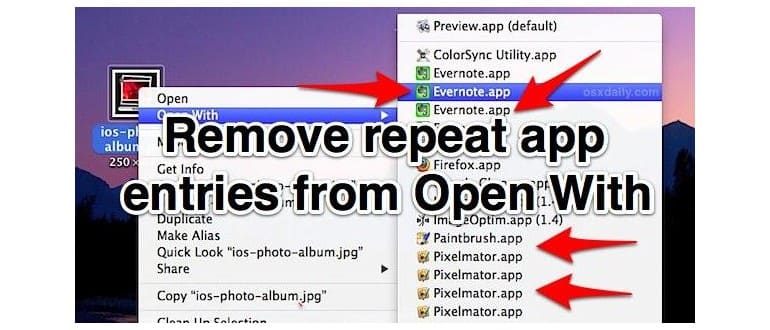Il menu «Apri con» si attiva quando si fa clic con il tasto destro su un file nel Finder di Mac (o si utilizza il controllo). Questo menu offre un elenco di app alternative per aprire un file, diverso dall’app predefinita. Sebbene «Apri con» sia una funzione fantastica, può facilmente diventare ingombro di voci ripetute della stessa app. Nei casi peggiori, potrebbero apparire più volte le stesse applicazioni. In questo articolo, ti mostreremo come eliminare queste voci duplicate e come creare un alias più pratico per un utilizzo futuro.
Rimuovere voci ripetute dal menu «Apri con» in macOS
Questa procedura dovrebbe funzionare con qualsiasi versione di macOS.
- Apri il Terminale dalla directory /Applicazioni/Utility/ e inserisci una delle seguenti stringhe di comando su una singola riga:
Copia e incolla questa stringa di comando:
/System/Library/Frameworks/CoreServices.framework/Versions/A/Frameworks/LaunchServices.framework/Versions/A/Support/lsregister -kill -r -domain local -domain user; killall Finder; echo «Il menu Apri con è stato ricostruito, il Finder verrà riavviato»
Oppure, puoi utilizzare la stessa stringa di comando suddivisa in più righe:
/System/Library/Frameworks/CoreServices.framework/Versions/A/Frameworks/
LaunchServices.framework/Versions/A/Support/
lsregister -kill -r -domain local -domain user
L’operazione potrebbe richiedere alcuni minuti, poiché è necessario ricreare l’intero database dei servizi di avvio. Durante questo processo, verranno rimosse le voci duplicate dal menu di scelta rapida. Una volta completato, chiudi e riavvia il Finder affinché le modifiche abbiano effetto. Puoi farlo facilmente dalla riga di comando:
killall Finder
Adesso, dopo il riavvio del Finder, torna a un file qualsiasi e fai clic destro su di esso. Vedrai che le voci ripetitive sono scomparse.
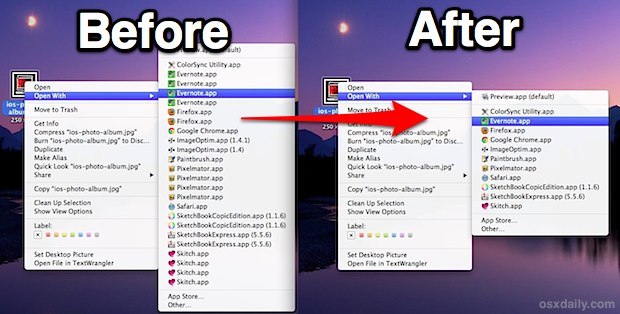
Ma cosa fare se devi eseguire questa operazione spesso? Quella stringa di comando può diventare un po’ noiosa, vero? Ecco come accorciarla notevolmente:
Creazione di un alias per «Rimuovere duplicati Apri con»
Se ti capita di dover ripetere questa operazione più spesso del previsto, puoi creare un semplice alias bash per l’intera sequenza di comandi. Questo ti farà risparmiare tempo, eliminando la necessità di digitare ogni volta quella lunga stringa di comandi.
- Apri il file .bash_profile con il tuo editor di testo preferito; useremo nano per la sua semplicità:
- Incolla la seguente riga di alias in .bash_profile, rinominando l’alias se lo desideri:
nano .bash_profile
alias fixow=’/System/Library/Frameworks/CoreServices.framework/Versions/A/Frameworks/LaunchServices.framework/Versions/A/Support/lsregister -kill -r -domain local -domain user; killall Finder; echo «Il menu Apri con è stato ricostruito, il Finder verrà riavviato»‘
- Premi Control + O per salvare, poi Control + X per uscire da nano.
Verifica che l’alias funzioni digitando ‘fixow’ nella riga di comando. Se hai già aperto il menu «Apri con», non avrà effetto immediato. Se hai usato la stringa di comando esatta, riceverai un messaggio come questo:
$ fixow
Il menu Apri con è stato ricostruito, il Finder verrà riavviato
Se riscontri problemi con il codice, puoi copiare la stringa dalla pagina GitHub di OSXDaily, dove stiamo raccogliendo utili script di shell per macOS.
Con questo, ti basta digitare ‘fixow’ (un’abbreviazione di Fix Open With, capito? Un tocco di creatività!) e l’intera stringa di comando verrà eseguita senza che tu debba digitare nuovamente tutto.
Posso rimuovere ogni app dal menu «Apri con»?
Se il tuo problema va oltre le voci duplicate, puoi anche decidere di cancellare completamente il menu Apri con e ricominciare da zero. Questo eliminerà tutte le associazioni, costringendoti a ricollegare manualmente le app con i tipi di file. È un metodo di ultima istanza, per chi desidera ricostruire la lista da solo e avere maggiore controllo sulle associazioni.
Aggiornamenti del 2024
Nel 2024, Apple ha introdotto diverse novità nel suo ecosistema software, rendendo il menu «Apri con» ancora più intuitivo. Con l’aggiornamento a macOS Sonoma, ad esempio, gli utenti possono ora vedere le applicazioni più utilizzate in cima alla lista, migliorando notevolmente l’esperienza d’uso. Inoltre, il supporto per app di terze parti è stato potenziato, consentendo agli utenti di personalizzare ulteriormente le loro preferenze. Se hai riscontrato problemi con voci duplicate, è sempre consigliabile tenere il sistema aggiornato per garantire il miglior funzionamento possibile.
Inoltre, per chi utilizza frequentemente file di diverse tipologie, Apple ha semplificato l’associazione tra file e app, permettendo di impostare le preferenze direttamente nelle impostazioni di sistema. Questo rende l’intero processo molto più fluido e meno soggetto a errori. Non dimenticare di esplorare le nuove funzionalità disponibili e di adattare il tuo flusso di lavoro alle novità offerte!